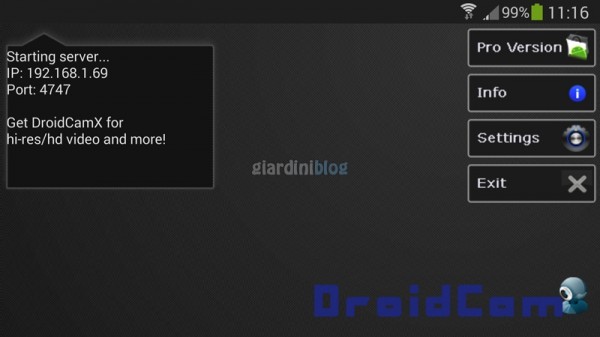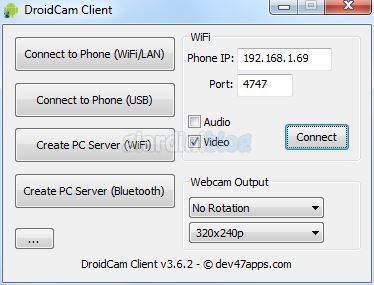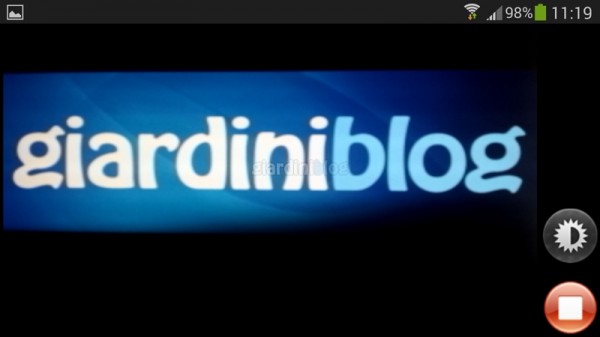Gli smartphone offrono un gran numero di funzionalità, molte delle quali, in genere, non vengono utilizzate.
Non so se vi siete mai chiesti se il proprio smartphone possa essere utilizzato come una webcam, ebbene la risposta è sì!
Grazie ad alcune App è possibile usare il proprio smartphone Android come WebCam riconosciuta dal proprio computer.
L’App che useremo si chiama DroidCam; con questa App potrete utilizzare (su Windows e Linux) il vostro smartphone in varie modalità di WebCam: WebCam wireless, WebCam usb.
In questo articolo vediamo come fare per usare lo smartphone come webcam su Windows.
Scarichiamo e installiamo DroidCam sullo smartphone:
Download DroidCam per Android
Sul computer scarichiamo e, dopo aver estratto il file di installazione, installiamo il programma che servirà per riconoscere e controllare la webcam Droidcam dal pc:
Download Client DroidCam v3.6.2 per Windows
DroidCam permette di usare lo Smartphone oltre che come WebCam anche come microfono, tuttavia questa funzionalità non è bene supportata e può provocare anomalie nel funzionamento del programma, quindi, se doveste incorrere in qualche malfunzionamento, utilizzate solo la funzionalità di WebCam.
La versione free di DroidCam permette di usare lo smartphone come WebCam:
- Connessione via Wi-Fi, lo smartphone comunicherà con il pc via Wifi, ma, per usare la webcam su internet, il pc dovrà essere connesso ad internet via LAN.
- Connessione via USB (Avanzato), lo smartphone viene collegato al pc con il cavo usb, per essere riconosciuto bisogna che sul pc siano installati i driver per lo smartphone in uso, di solito sono inclusi nei programmi di gestione dei dati del dispositivo (per esempio HTC Sync, Samsung Kies, ecc.).
La lista dei driver, in base al produttore dello smartphone, potete trovarla a questo pagina: Drivers Smartphone Android USB.
Ci sarebbe anche la versione a pagamento che permette di usare lo smartphone come WebCam con altre modalità:
- WiFi Server Mode
- Connessione via Browser Internet (IP Camera)
- Connessione via Bluetooth
Per chi deve utilizzare DroidCam su Linux i file di installazione sono i seguenti:
Download Client DroidCam per Linux 32-bit
Download Client DroidCam per Linux 64-bit
Chi necessita di maggiori informazioni per l’installazione su linux può seguire le istruzioni sul sito ufficiale.
Dopo aver installato i programmi necessari sia sullo smartphone che sul computer, avviate DroidCam sullo smartphone
e DroidCam Client sul computer, su quest’ultimo selezionate la modalità di connessione che preferite (in caso di connessione wifi occorre inserire l’IP associato allo smartphone nella vostra LAN) e cliccate su Connect.
A questo punto sul vostro smartphone vedrete che lo schermo sarà in modalità webcam e potrete usarlo come webcam sul computer:
Ci sono anche varie opzioni che potrete attivare/modificare, per esempio la risoluzione della webcam, ruotare l’immagine ripresa, zoom, autofocus, ecc.
Se avete difficoltà nel riuscire a collegare lo smartphone in una delle modalità di connessione, è presente sul sito ufficiale una guida per ciascun tipo di connessione.